
安卓系统查看sd卡,轻松管理您的存储空间
时间:2025-04-15 来源:网络 人气:
你有没有想过,你的安卓手机里那个小小的SD卡,它里面藏着多少秘密呢?今天,就让我带你一起探索这个神秘的小世界,看看安卓系统里如何查看SD卡,让你对它了如指掌!
一、手机设置大揭秘:SD卡信息一览无余
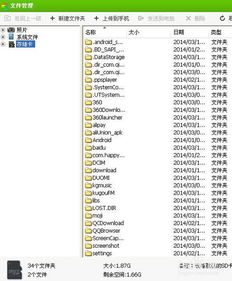
想要查看SD卡的信息,首先你得找到手机设置这个大宝藏。别急,我来告诉你怎么找:
1. 解锁手机,进入主界面。

2. 找到设置图标,它通常是一个齿轮形状的图标。

3. 点击进入设置,这里就是你的手机大本营了。
4. 滑动或点击,找到“存储”或“存储空间”这一项。
5. 点击进入,你就能看到SD卡的信息啦!包括总容量、可用空间、已用空间等。
哇,是不是觉得很简单?其实,安卓系统就像一个贴心的小助手,把所有信息都给你准备好了。
二、文件管理器探秘:SD卡里的宝藏等你来寻
除了在设置里查看SD卡信息,你还可以通过文件管理器来探索SD卡里的宝藏:
1. 打开文件管理器,它可能是系统自带的,也可能是你下载的第三方应用。
2. 找到SD卡图标,它通常是一个U盘或者SD卡的图标。
3. 点击进入,你就能看到SD卡里的所有文件和文件夹了。
4. 浏览文件,你可以看到照片、视频、音乐等各种文件。
5. 管理文件,你可以对这些文件进行复制、删除、重命名等操作。
怎么样,是不是觉得SD卡里的世界很精彩?其实,它就像一个巨大的宝藏库,等着你去探索。
三、电脑连接大法:SD卡文件轻松拷贝
如果你需要将SD卡里的文件拷贝到电脑上,或者从电脑上拷贝文件到SD卡,那么电脑连接大法就派上用场了:
1. 将SD卡插入手机,确保手机识别到SD卡。
2. 打开文件管理器,找到SD卡图标。
3. 点击进入,选择需要拷贝的文件。
4. 长按文件,选择“复制”或“剪切”。
5. 打开电脑,找到SD卡所在的盘符。
6. 粘贴文件,将文件粘贴到电脑上的指定位置。
这样,你就可以轻松地将SD卡文件拷贝到电脑上,或者从电脑上拷贝文件到SD卡了。
四、SD卡容量大揭秘:真实容量知多少
有时候,你会发现SD卡的实际可用容量和你看到的容量不符,这是为什么呢?别急,我来告诉你:
1. 查看SD卡信息,在设置或文件管理器中查看SD卡信息。
2. 注意格式化容量,有些SD卡在格式化时会显示一个较大的容量,但实际上可用容量会小一些。
3. 使用第三方软件检测,有些第三方软件可以检测SD卡的真实容量,比如MyDiskTest等。
这样,你就可以知道SD卡的真实容量了。
五、SD卡使用小贴士:延长使用寿命
给大家分享一些SD卡使用的小贴士,让SD卡陪你更长久:
1. 避免频繁插拔,频繁插拔会缩短SD卡的使用寿命。
2. 避免高温环境,高温环境会损坏SD卡。
3. 定期检查文件,定期检查SD卡文件,避免文件损坏。
4. 使用原装读卡器,使用原装读卡器可以减少数据丢失的风险。
好了,今天关于安卓系统查看SD卡的分享就到这里啦!希望这篇文章能帮助你更好地了解SD卡,让它成为你生活中的得力助手!
相关推荐
教程资讯
系统教程排行













